30/05/2019 • Arquivado para: Recuperação de dados Mac • Soluções comprovadas
- Parte 1: Recupere Arquivos Sobrescritos no Mac com Time Machine
- Parte 2: Recupere Arquivos Sobrescritos no Mac com Recoverit
- Parte 3: Dicas para Recuperar Arquivos Sobrescritos no Mac
Os usuários do Mac podem cometer alguns erros aqui e ali. Embora alguns erros sejam simples como excluir um arquivo que pode ser consertado com uma simples solução - recuperá-lo da Reciclagem, alguns outros erros não são fáceis de corrigir. Em particular quando os arquivos são sobrescritos, sempre é um pouco difícil para se resolver. No entanto, neste artigo soluções e dicas serão descritas para nossos usuários saberem como recuperar arquivos sobrescritos do Mac.
Alguns Cenários que Incluem Arquivos Sobrescritos e como Acontecem:
- Você está copiando novos arquivos no seu Mac e no processo diz "Sim" para substituir os arquivos com mesmos nomes, Como resultado seus arquivos originais serão perdidos no Mac.
- Você renomeia um arquivo e ele tem um nome conflitante com outro, e no processo você não altera os nomes causando a perda do arquivo.
Esses são apenas alguns cenários comuns que podem ocorrer na perda de arquivos devido à substituição. Quando isso acontece seus arquivos podem não estar na reciclagem. Isso indica que eles não são recuperáveis? Bem você não precisa se preocupar porque eles ainda estão no seu Mac, e você pode Recuperar seus Arquivos Sobrescritos no Mac usando um simples utilitário embutido.
Parte 1: Recupere Arquivos Sobrescritos no Mac com Time Machine
O Time Machine é um software integrado que acompanha todos os computadores Mac. É um utilitário simples de usar que pode ajudá-lo a recuperar seus dados no Mac com facilidade. O Time Machine faz backup regularmente dos dados selecionados no seu Mac, o que possibilita a recuperação de arquivos sobrescritos no Mac.
Para usar o Time Machine afim de recuperar esses arquivos sobrescritos, aqui está o que você precisará fazer.
Antes de Começar a Usar o Time Machine
Antes de usar o Time Machine para recuperar os arquivos sobrescritos no Mac, você precisará verificar se esse recurso está ativado no seu Mac. Se não estiver ligado, clique no botão ligar para ativar o Time Machine no seu Mac.
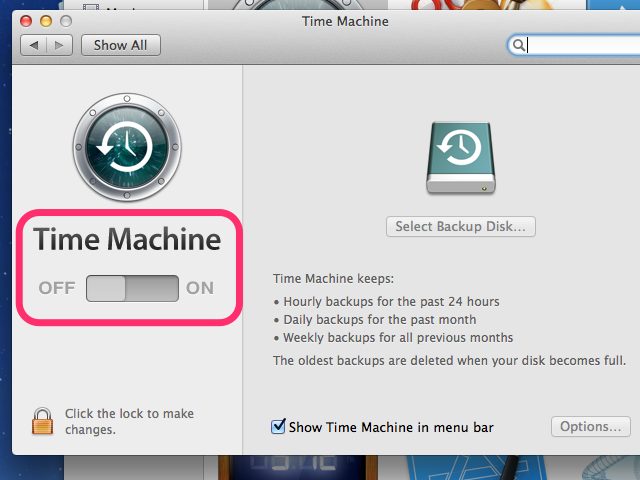
Passo 1: Iniciando o Time Machine
A primeira coisa que você precisa fazer é iniciar o Time Machine. Para isso vá até o Menu do Time Machine na barra superior do seu Mac e clique em "Entrar no Time Machine". Você também pode clicar na opção "Time Machine" presente no Dock.
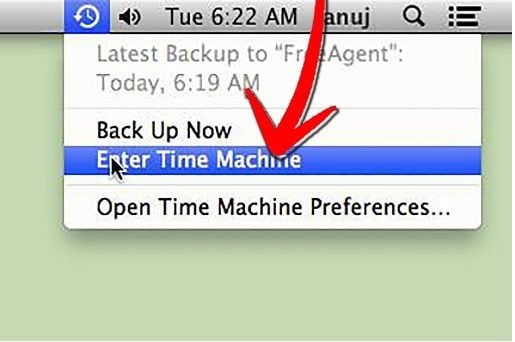
Passo 2: Encontrando os Arquivos e Pastas Particulares
Nessa tela você precisa selecionar os arquivos/pastas que deseja recuperar. Você pode até procurar por arquivos específicos que você acha que foram sobrescritos, e recuperar aqueles que você precisa. Depois de ter selecionado os arquivos desejados, clique em Restaurar e você terá seus arquivos de volta em pouco tempo!
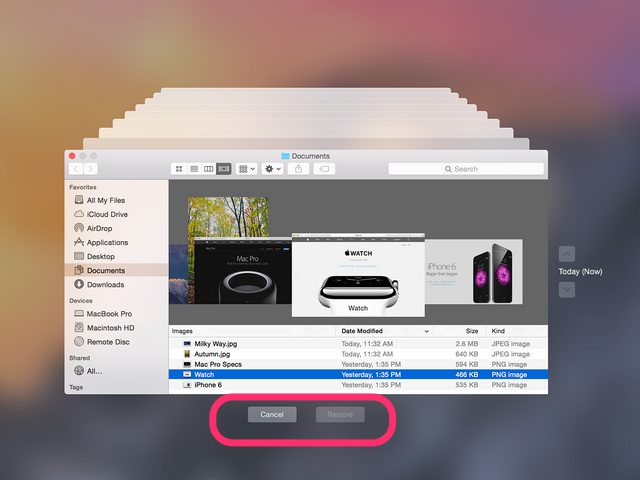
Assim em apenas alguns passos, você poderá recuperar seus arquivos sobrescritos do Mac usando o Time Machine.
No entanto o problema com esse método é que você deve ter ativado os backups via Time Machine para recuperar arquivos sobrescritos no Mac por meio desse procedimento. Nem todos os usuários do Mac estão familiarizados com o Time Machine, e se você não tiver feito isso antes não se assuste - é uma situação bastante comum. Isso não significa que você não possa recuperar seus arquivos, pois há o melhor Software para Recuperaçãod de Dados no Mac que você pode usar nessa situação.
Parte 2: Recupere Arquivos Sobrescritos no Mac com Recoverit
O Recoverit para Mac é um excelente software para recuperar arquivos sobrescritos no Mac. Alguns dos recursos que fazem dele uma das melhores opções para recuperar seus arquivos sobrescritos no Mac incluem:

O Seu Seguro & Confiavel Software para Recuperação de Dados no Mac
- Recupere arquivos perdidos ou apagados, fotos, áudio, música, e-mails de qualquer dispositivo de armazenamento de forma eficaz, segura e completa.
- Suporta a recuperação de dados a partir da recilcagem, disco rígido, cartão de memória, pen drive, câmera digital e filmadoras.
- Suporta a recuperação de dados por exclusão súbita, formatação, disco rigido corrompido, ataque de vírus, bloqueio do sistema em situações diferentes.
Vamos agora em frente e ver o que você precisa fazer para recuperar arquivos sobrescritos no Mac com facilidade.
Passo 1: Selecione uma Opção de Recuperação
Para recuperar arquivos do Mac, você pode selecionar uma opção especifica para recuperação e assim iniciar a recuperação dos arquivos perdidos.

Passo 2: Selecionando a Unidade/Local para Iniciar uma Varredura Rápida.
Selecione a unidade ou partição específica em que os arquivos estavam antes de serem sobrescritos. Depois de ter feito isso, clique em "Iniciar" para escanear sua unidade rapidamente.
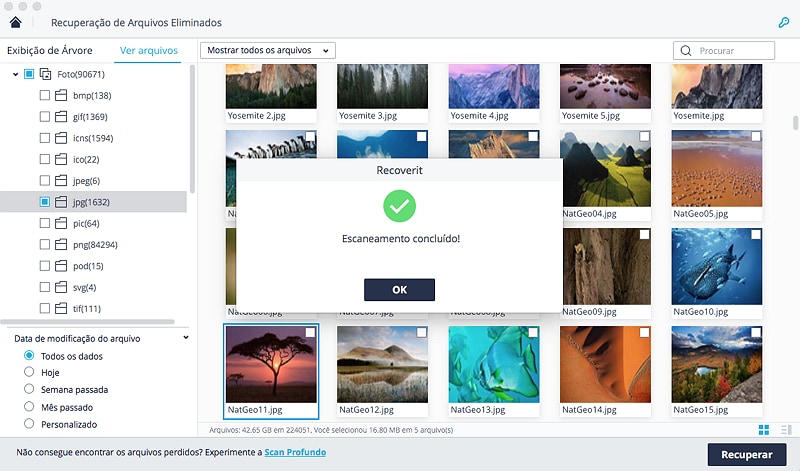
Passo 3: Inicie uma Verificação Profunda com a Recuperação Geral.
Se não conseguir encontrar seus arquivos perdidos após a verificação rápida, você poderá iniciar uma análise profunda no modo "Recuperação Geral", que analisará profundamente os arquivos sobrescritos.
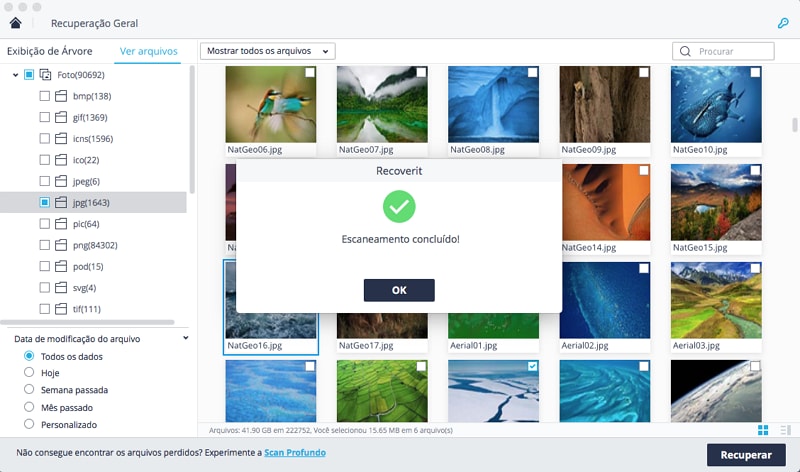
Passo 4: Pré-visualize os Arquivos Recuperados e Salve-os
Após a verificação, você pode visualizar os arquivos recuperados e clicar em "Recuperar" para salvar.
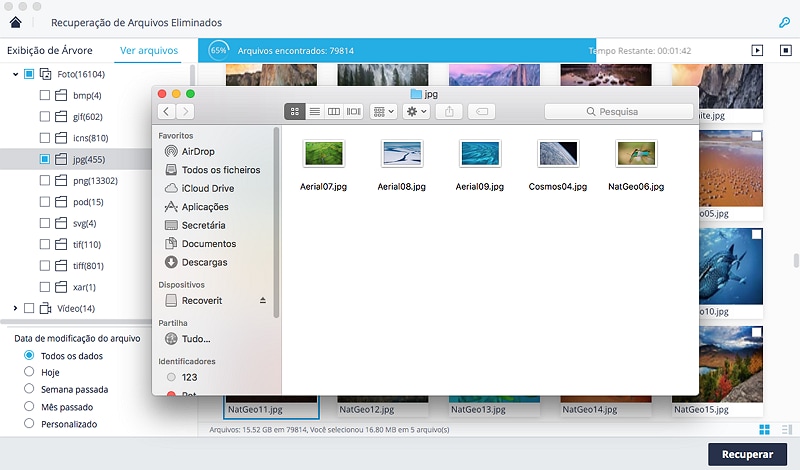
Parte 3: Dicas para Recuperar Arquivos Sobrescritos no Mac
Agora que você conhece as melhores maneiras para recuperar arquivos sobrescritos no Mac. Qualquer uma dessas situações no futuro não deve lhe trazer muitos problemas. No entanto mesmo com um software para recuperação de dados no Mac extremamente eficiente como o Recoverit, há algumas coisas que você deve fazer para tornar a recuperação mais suave com uma taxa de sucesso mais alta como:
- Nunca salve os arquivos perdidos logo após recuperados, na mesma unidade ou destino onde eles estavam antes da exclusão.
- Evite usar qualquer utilitário de terceiros para excluir ou particionar seu disco rígido e seus arquivos.
- Verifique se o utilitário Time Machine e os backups regulares estão configurados e funcionando corretamente.
- Antes de começar a verificar para recuperar arquivos sobrescritos no Mac, seria melhor se você limitasse os resultados por tipo de arquivo ou por um local específico. Isso aceleraria a varredura, tornaria os resultados mais eficientes e em geral, pouparia muito tempo e esforço.
Tudo que você precisa fazer é cuidar de coisas simples como estas, e você será capaz de aproveitar ao máximo o software para recuperação de dados no Mac, e assim ira recuperar os arquivos sobrescritos no Mac com mais facilidade!
Nota: Recupere Dados Perdidos no Mac OS X 10.13 (High Sierra)
Devido ao requisito do macOS High Sierra (macOS 10.13), os usuários do Mac não têm permissão para acessar a unidade integrada do sistema de nenhum aplicativo. Portanto, se você precisar restaurar dados perdidos do disco do sistema no macOS 10.13, "Desative a Proteção de Integridade do Sistema" primeiro.
Como Desativar a "Proteção da Integridade do Sistema"? Por favor siga os passos abaixo.
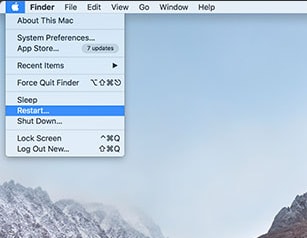
Passo 1 Reinicie o Mac e segure as teclas "Command + R" simultaneamente depois de ouvir o sinal de inicialização, isso irá inicializar o OS X no Modo de Recuperação.
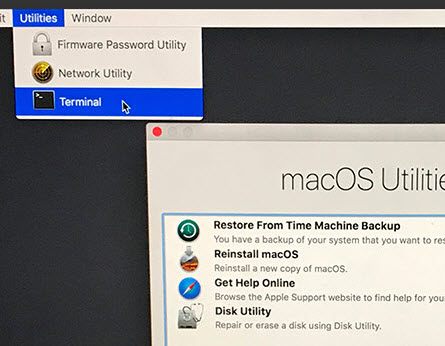
Passo 2 Quando a tela "OS X Utilities" aparecer, abra o menu "Utilities" na parte superior da tela e escolha "Terminal".
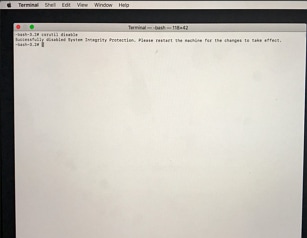
Passo 3 Na janela "Terminal" digite "csrutil disable" e pressione "Enter" em seguida, reinicie o seu Mac.
Recuperação de Mac
- Recuperar Dados no Mac
- Recuperar Dados Grátis
- Recuperar Arquivos da Lixeira
- Recuperar Fotos Apagadas
- Recuperar Arquivos Sobrescritos
- Recuperar HD Externo no Mac
- Recuperar Arquivos de Word no Mac
- Reparar Problemas no Mac
- Deletar Dados no Mac
- Dicas em Mac










Luís Santos
chief Editor